NOWing SERVERで解決する中小企業のIT課題
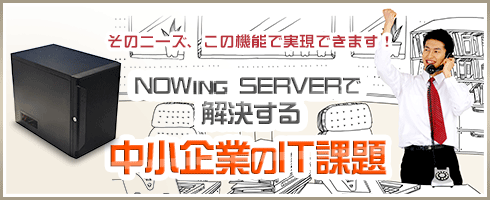
こんな用途ならコッチを選びたい!
NASとWindows サーバーの違いをチェック
(2013/10/29 06:00)
NASにするかサーバーにするか?
「そろそろ社内でのデータ共有やパソコンデータのバックアップ環境を整えたいが、具体的にどのような製品を導入すればいいのだろうか?」――そんな悩みを持っている企業の経営者やIT担当者の人も少なくないのではないでしょうか。
パソコンのデータを共有したり、複数台のパソコンのバックアップ環境を整えるには、社内のネットワーク環境に、どのパソコンからでもアクセスできるストレージを設置するのが一般的ですが、その方法は大きく分けて2通りあります。
1つは「NAS(Network Attached Storage)」と呼ばれる機器を利用する方法です。NASは、QNAPのTurbo NASシリーズなどに代表されるストレージ専用機器です。Linuxをベースにファイル共有やバックアップなどの機能が搭載されており、設置するだけですぐに使える手軽さから、ここ数年で急速に普及してきました。
もう1つは、サーバーを設置する方法です。大容量のハードディスクと信頼性の高いパーツを利用したサーバーマシンに、Windows Server 2012などのサーバーOSをインストールすることで、ネットワーク上の他のパソコンからのアクセスを受け付けることができます。
以前は専門知識が必要で、コストも高くなりがちでしたが、TEKWINDのNOWing SERVERのように、サーバーOS(Windows Server 2012 Essentials)がプリインストールされ、カンタンな設定で使えるリーズナブルなサーバーマシンも登場し、再び注目を集めるようになってきました。
では、NASとサーバー、どちらを選べばいいのでしょうか? 先に答えを言えば、ケースバイケースと言えます。NASの方が有利な場合もあれば、サーバーの方が向いている使い方もあります。それでは、具体的な違いを実例をまじえながら見ていくことにしましょう。
管理方法:ブラウザーのNAS、Windows UIのサーバー
まずは、基本中の基本となる管理方法の違いから見ていきましょう。
NASは、本体の初期設定をしたり、設定変更やユーザーやストレージなどを管理するためにブラウザーを使います。ネットワークで接続されたパソコンでブラウザーを起動し、管理画面のURLを指定してアクセスすると設定画面が表示されます。
最近では、QNAPのTurboNASのように、ブラウザー内に表示されたデスクトップ状の設定画面からアイコンをクリックして機能を呼び出すといったように、凝ったユーザーインターフェイスを採用するNASも増えてきましたが、最初は設定画面の使い方にある程度の慣れが必要になります。
一方、Windows サーバーは、パソコンと同じように本体にディスプレイやキーボードを接続して直接管理するか、ネットワーク上のパソコンからリモートで管理します。リモートデスクトップ機能を使ってサーバーのデスクトップ画面をパソコンに表示して管理できるほか、NOWing SERVERに搭載されているWindows Server 2012 Essentialsのように、専用の管理画面(ダッシュボード)をリモートで表示して管理することができます。
両社をまとめると、最初は慣れが必要なもののブラウザーのみで手軽に管理できるNASと、使い慣れたWindowsの作法で管理できるサーバー、という違いになるでしょう。このように方式は違いますが、最終的には、慣れや好みの問題で、どちらもしばらく使っていれば違和感なく使えるようになるでしょう。
ユーザー管理:手軽さのNAS、きっちり管理のサーバー
ネットワーク上のパソコンから共有フォルダーのデータにアクセスしたり、特定の人だけが参照できるように共有フォルダーを使える人を制限するには、ユーザーを管理する必要があります。
たとえば、新しく社員が入社したら、新しいユーザーとして追加する必要があります。また、給与のデータは経営者と経理担当者だけが参照できるようにしたいなど、機密性の高いデータを特定の人だけが参照できるようにしたいことがあります。そういう場合も、NASやサーバーに社員ひとりずつをユーザーとして登録し、どのユーザー(社員)がどのデータにアクセスできるかという範囲を管理する必要があります。
このようなユーザー管理は、NASとサーバーで最も違いが大きい点と言えるでしょう。
凝った機能はいらないのでシンプルにユーザーを管理したいのであれば、NASが適していると言えそうです。ローカルアカウントとしてユーザーを管理するNASでは、ブラウザーから設定画面にアクセスし、ユーザー名とパスワードを登録するだけと簡単な操作でユーザーを管理することができます。もちろん、複数のユーザーをCSVファイルから登録したり、グループを作成することもできますが、十数人前後のユーザーを管理することを前提にした機能と言えます。
一方、きっちりとユーザーを管理し、将来的に管理しなければならないユーザーの数や管理しなければならない項目が増えたとしても対応できるのはWindows サーバーです。たとえば、NOWing SERVERに搭載されているWindows Server 2012 Essentialsでは、「Active Directory」と呼ばれる仕組みを使ってユーザーを管理できます。
「Active Directory」は、簡単に説明すると、ユーザーやコンピューターなどのネットワーク上の資源を一元管理できる仕組みです。
たとえば、「UserA」というユーザー、「PC01」というパソコン、「PRN1F」などのプリンター、こういった情報をデータベースで管理し、パソコンがネットワークに接続したり、共有フォルダーや共有プリンターを使うときに許可があるかどうかを調べたり、さらにはメールやクループウェアなど他のソフトウェアのユーザーとしても活用することができます。
実は、NASにもActive Directoryに「参加」するための機能が搭載されていて、サーバーで構築したActive DirectoryドメインにNASを参加させると、Active Directoryに登録されたユーザーをNAS上でも使うことができます。つまり、Windows Server 2012はユーザー管理を統括する存在になれるというわけです。
また、「グループポリシー」という仕組みを利用して、サーバーからユーザーの権限やパソコンの設定を一括管理することもできます。
たとえば、情報漏洩を防ぐためにパソコンでUSBメモリーの使用を禁止したい場合、グループポリシーを使えば、サーバー上でUSBメモリーの使用を禁止するポリシーを設定すれば、それがネットワーク上の各パソコンに自動的に適用されます。
こういったことが可能になるのも、Active Directoryの仕組みを利用して、ユーザーやコンピューターをしっかりと管理できるからにほかなりません。
このほか、NOWing SERVERに搭載されているWindows SERVER 2012 Essentialsでは、ネットワーク上のパソコンに専用のソフトウェアをインストールすることで、更新プログラムの適用状況などを監視することもできます。
もちろん、少人数の環境では、そこまで厳密に管理したり、監視する必要はないという場合もあるでしょう。つまり、手軽にユーザーを管理したいならNAS、ユーザーやパソコンをきっちりと管理したいならサーバーということになります。
ストレージ管理:RAIDを自動構成するNAS、手動だが拡張性に優れたサーバー
続いて、ストレージ管理について見ていきましょう。NASもサーバーも、大切なデータを大量に保存するためにさまざまな工夫がなされています。
まずは、NASですが、基本的にはRAIDを利用します。RAIDとは、複数台のハードディスクを組み合わせて、万が一の故障の際でも対応できるようにした仕組みです。利用するハードディスクの台数やデータの持ち方などの違いで、RAID 0~6までの方式があり、さらに複数の方式を組み合わせて利用することもあります。
たとえば、RAID1では2台のハードディスクに同じデータを書き込むことで1台が故障しても対応できるように、RAID5では3台以上のハードディスクにデータを分散して書き込むことで1台が故障しても対応できるように、RAID6では4台以上のハードディスクで2台の故障までに対応できるようになっています。
NASでは、このようなRAIDを初期設定時に自動的に構成できます。初期設定時に、本体に装着されているハードディスクの台数を判断し、そこから安全性の高い方式を自動的に選択してRAIDを構成します。また、QNAPのTurbo NASなど、高性能なNASの場合、後からハードディスクを追加・換装して容量を拡張したり、RAIDの方式を変更することなども、設定画面から手軽にできようになっています。
このように、ユーザー管理同様、手軽にストレージを管理できるNASに対して、Windows サーバーの特長は柔軟性が高いことです。
たとえば、NOWing SERVERに搭載されているWindows Server 2012 Essentialsでは、RAID(OSの機能としては0/1/5)を構築できるのはもちろんのこと、「記憶域」という機能を使って、サーバーのストレージを構成することができます。
記憶域の特徴は、大きく3つあります。1つめは接続するハードディスクの種類を問わないことです。内蔵のSATA接続のハードディスクはもちろんのこと、外付けのeSATAやUSBなどのハードディスクなど、さまざまな種類のハードディスクを利用できます。
2つめは、仮想的なボリューム(領域)を作成できることです。たとえば、2TBのSATAドライブ2台、USB 3.0接続の1TB HDD 2台が接続されていたとしましょう。総容量は6TBですが、この領域を10TBなどに設定することができます。もちろん、実際にデータを保存できる容量は実容量に依存しますが、足りなくなった段階で、前述したようにSATAやUSBなど任意のハードディスクを追加していけばいいのです。
3つめは、データの安全性を確保できることです。記憶域でも、RAIDと似たように複数台のハードディスクにデータを書き込むことで、ハードディスクの故障に備えることができます。つまり、RAIDのように安全性を確保しながらも、接続するハードディスクの種類を問わず、容量も自在に設定したり、拡張できることになります。
ストレージを導入する場合、将来を見越して必要な容量をはじめから用意しておくのが基本ですが、強いて言えば、最初から利用する環境の規模や必要なデータ容量がある程度見積もれる場合はNASが、将来的な成長に合わせて柔軟に拡張できるようにしたい場合はサーバーが向いていると言えるでしょう。
機能の拡張性:手軽にアプリを追加できるNAS、汎用性の高いサーバー
最後に、機能の拡張性について検討してみましょう。どのような機能をどうやって追加できるのかは、それぞれに特徴があります。
NASの特徴は、スマートフォンやタブレットのアプリのように、手軽に機能を追加できることです。たとえば、QNAPのTurbo NASの場合、設定画面から「App Center」のアイコンをクリックすることで、グループウェアやCRM(顧客管理)、コンテンツ管理など、無償で提供されているさまざまなアプリを追加することができます。これにより、ファイル共有だけでなく、グループウェアや業務アプリの利用、コンテンツの外部公開などに活用することが手軽にできます。
一方、Windows Server 2012 Essentialsでも「アドイン」と呼ばれる追加モジュールが提供されており、同様に簡単に機能を追加することができます。ただし、現状はあまり種類が多くなく、標準では「Windows Azure Backupとの統合」と「Windows Server 2012 Essentials状態レポート」という2つのアドインが用意されています。また、マイクロソフトのクラウドサービスである「Office 365」と統合させることもできます。
もちろん、ベースとなるOSはWindows Serverですから、グループウェアやデータベース、業務アプリケーションなど、Windows Server用に開発されたソフトウェアを動作させることはできますが、その場合はライセンス形態やサポートに注意する必要があります。
今回取り上げたNOWing SERVERのように、OSがプリインストールされたサーバー製品の場合、販売元が想定した用途内で使用する必要があります。ファイルサーバーやメディアサーバー、リモートアクセスサーバーなど、Windows Server 2012 Essentialsの機能を利用することは問題ありませんが、市販のソフトウェアをインストールするなどの使い方をすることは許可されなかったり、サポートの対象外となる恐れがあります。
はじめから、さまざまな用途での利用を検討しているのであれば、NOWing SERVERであれば販売元のTEKWINDなどに問合せて、汎用的なサーバー製品を導入するなどの工夫をする必要があるでしょう。
つまり、手軽に機能を拡張できるものの、その範囲は提供されるアプリの範囲内に限られるNAS、機能の拡張性はそのものは非常に高いものの、実際に運用するうえでは、ライセンスやサポートを考慮して拡張する必要があるWindows サーバーという違いになるでしょう。
ポイントはユーザー管理
以上、大きく4つの視点でNASとWindows サーバーの違いを見てきました。ここで取り上げた以外にも、細かな機能の差はいくつもありますが、基本的には、利用シーンを絞り込むことで使いやすさを実現したNAS、拡張性や汎用性の高いサーバーOSに使いやすさをプラスしたWindows サーバーということになるでしょう。
このため、どちらを導入するかは企業の規模や用途によって異なりますが、特に注目すべき点があるとすれば、やはりユーザー管理と言えそうです。Active Directoryを使ったドメインでユーザーやコンピューターを管理できることは、NOWing SERVERなどのWindows サーバーならではの特徴です。
将来的に企業の規模が大きくなったときに、ユーザー管理は非常に重要ですが、規模が大きくなってから導入するのは大変苦労します。小規模なうちに、しっかりとした環境でユーザーを管理できるようにしておき、じょじょに規模を拡大していくようにした方が将来的にかかるITコストを削減できます。こういった点も考慮して、導入する製品を選ぶといいでしょう。
